Añadir un formulario de contacto a vuestra página de Facebook es rápido y sencillo con Jotform.
Nota
Antes de empezar, aseguraros de que vuestra Página de Facebook tenga al menos 2000 fans. Según Facebook, “La función de pestañas en páginas solo está disponible para páginas con 2000 o más fans o páginas administradas por aplicaciones incluidas en la lista blanca.”
Añadir una pestaña en Facebook
Iniciad sesión en Jotform para así añadir formularios a vuestra página de Facebook. Después de haber creado el formulario en el Creador de Formularios, por favor, seguid estos pasos:
- Clicad en Publicar en el menú superior.
- Id a la pestaña de Plataformas.
- Seleccionad Facebook de entre las opciones.

- Clicad en el botón Agregar Tab de Jotform.

- Teniendo en cuenta que habéis iniciado sesión con Facebook, seleccionad la página del desplegable y clicad en el botón Agregar Tab.

- Regresad a vuestra página de Facebook tras añadir la pestaña.
- En vuestra página de Facebook, clicad Más y veréis la pestaña de Contactadnos. Clicadlo si queréis ver vuestro formulario.

Cómo cambiar el título de la pestaña
- Añadid el parámetro settings?tab=apps al final del URL de vuestra página de Facebook. El URL final deberá aparecer como lo siguiente:
https://www.facebook.com/{your_page}/settings?tab=apps- Clicad en Editar Ajustes como se muestra en la imagen a continuación.

- Escribid el nombre en vuestra pestaña personalizada. Clicad en el botón Guardar. Clicad OK para salir.
Cómo cambiar el formulario de contacto
Si queréis cambiar el formulario añadido en la pestaña, podéis hacerlo yendo a la pestaña misma. Os debéis asegurar de que habéis iniciado sesión en vuestra cuenta de Jotfrom desde el mismo navegador en el que estáis viendo la pestaña. Veréis los Ajustes (icono de herramienta) en el lado izquierdo. Clicad en él para cambiar el formulario.
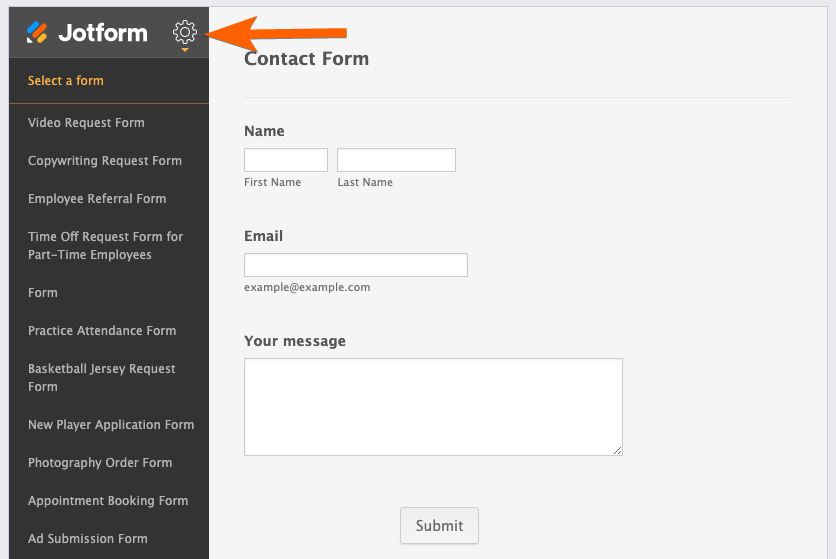
Cómo eliminar el formulario de una página de Facebook
- Añadid el parámetro settings?tab=apps al final del URL de vuestra página de Facebook. El URL final deberá aparecer cómo en el siguiente enlace:
https://www.facebook.com/{your_page}/settings?tab=apps- Clicad en Eliminar icono de la app de Jotform.

- Clicad Sí, en el mensaje emergente de confirmación.
Importante
Las pestañas de Facebook no funcionarán en móviles. Facebook no ha implementado esta funcionalidad aún. Debería funcionar cómo se espera si lo veis desde el ordenador. Hay un debate en esta página que explicará en mayor detalle en qué punto se encuentra Facebook. Esta publicación salió directamente del equipo de Facebook, cortesía de uno de sus ingenieros de desarrollo.
¡Y eso sería todo! Si tenéis algunas preguntas sobre esta guía o queréis ver alguna otra cuestión relacionada con añadir vuestro formulario a vuestra página de Facebook, por favor, comentad a continuación o contactadnos a través de nuestro fórum de soporte.
¿Aún no has empezado a construir vuestro formulario? Visitad nuestra página de Generador de Formulario de Contacto.



























































Enviar Comentario: